Структура пакетного запроса
|
Редактирование структуры пакетного запроса осуществляется с помощью кнопки Редактировать запрос. Окно редактирования структуры показано на рис. 3.3.2. |
Кнопки верхней панели инструментов позволяют:
|
сохранить изменения в запросе; |
|
выполнить запрос; |
|
изменить настройки запроса; |
|
закрыть окно. |

Рисунок 3.3.2. Структура пакетного запроса
В разделе Структура пакета добавляются простые запросы (узлы) пакета и определяются взаимосвязи между ними.
На панели инструментов расположены стандартные кнопки работы с узлами пакетного запроса.
|
Кнопка Добавить запрос позволяет выбрать существующий запрос из списка элементов пакетных запросов. |
|
Редактирование узла пакетного запроса может осуществляться с помощью кнопки Изменить запрос в окне Структура пакета (рис. 3) или через редактирование соответствующего запроса из списка запросов (см. ниже). |
|
Для удаления запроса из узлов пакетного запроса используется кнопка Удалить запрос. При этом запрос по-прежнему сохраняется в списке доступных для добавления элементов и может быть использован в этом или в другом пакетном запросе. |
|
Порядок узлов пакетного запроса можно менять, выделяя и перетаскивая элементы мышью на нужное место или кнопками Переместить вверх, переместить вниз. |
|
Кнопка Информация о запросе открывает окно, в котором можно просмотреть свойства запроса (название, имя файла, использование в других пакетах), а также ввести комментарий и перенести запрос в другую группу. |
|
Кнопка Параметры встраивания запроса открывает окно связывания узла запроса с его корневым узлом: см. Связывание узлов пакетного запроса. |
Создание элемента пакетного запроса
В МЕДИАЛОГ имеется определенный список простых запросов (элементов пакетных запросов), которые можно использовать в пакетных. Элемент пакетного запроса может быть создан следующими способами:
|
·найти в списке простых запросов тот, который нужно использовать как узел пакетного запроса, и нажать кнопку Скопировать и сделать доступным в пакетных запросах. Откроется окно копирования запроса, где необходимо ввести новое имя файла. Копия запроса станет доступна в окне выбора элементов пакетного запроса; |
|
·создать новый запрос в окне Элементы пакетных запросов (рис. 3.3.3) так, как это описано для простых запросов. |
Добавление узла пакетного запроса
|
Для добавления в пакетный запрос простых запросов (узлов) нужно нажать кнопку Добавить запрос. Откроется окно Элементы пакетных запросов (рис. 3.3.3), в котором отображены все простые запросы, доступные для использования в пакетах. |
Выделенный запрос добавляется в пакет двойным кликом мыши или нажатием на кнопку Выбрать.
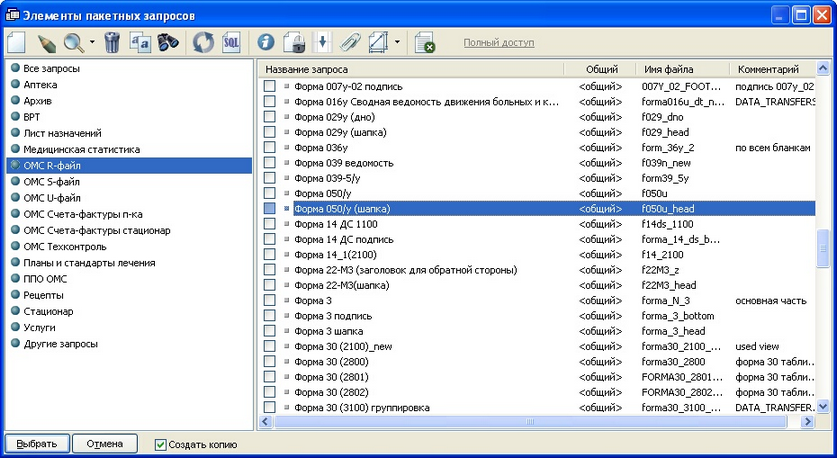
Рисунок 3.3.3. Выбор элементов пакетного запроса
По умолчанию узел добавляется в пакетный запрос с флажком Создать копию: в этом случае при добавлении узла открывается окно создания копии файла, которая и будет использоваться в пакетном запросе. В окне создания копии (рис. 3.3.4) необходимо указать уникальное имя файла запроса и нажать Применить. Новый файл сохраняется в каталоге базы данных, подкаталоге DBKernel\Stat\Batches\Items, как и другие элементы пакетных запросов.
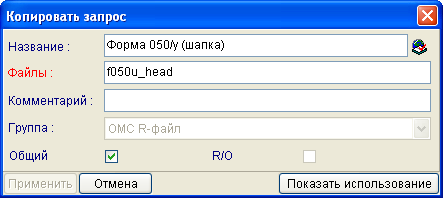
Рисунок 3.3.4. Копирование запроса и добавление в пакет
Кнопка Показать использование открывает окно со списком пакетных запросов, в которых используется выбранный элемент (рис. 3.3.5).
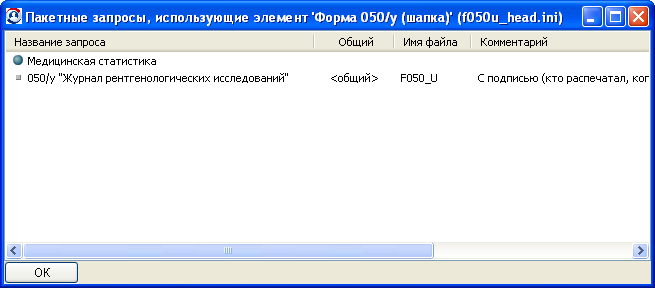
Рисунок 3.3.5. Использование элемента в пакетных запросах
Если выбор узла пакетного запроса производится без флажка Создать копию, в пакетном запросе будет использоваться существующий файл, соответственно, если этот элемент будет включен в несколько пакетных запросов и отредактирован в одном из них, изменения будут доступны во всех пакетах, где он используется.
Работа со списком запросов в окне Элементы пакетных запросов осуществляется стандартными методами работы с простыми запросами (см. Простые запросы).